Сегодня мы рассмотрим: Настоящие ценители музыки знают, что для качественного...

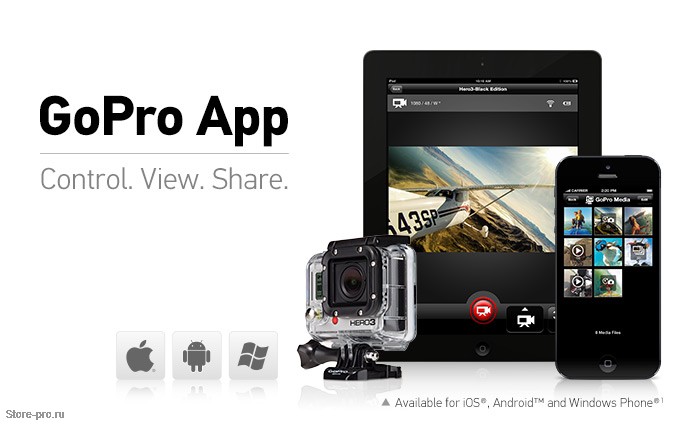
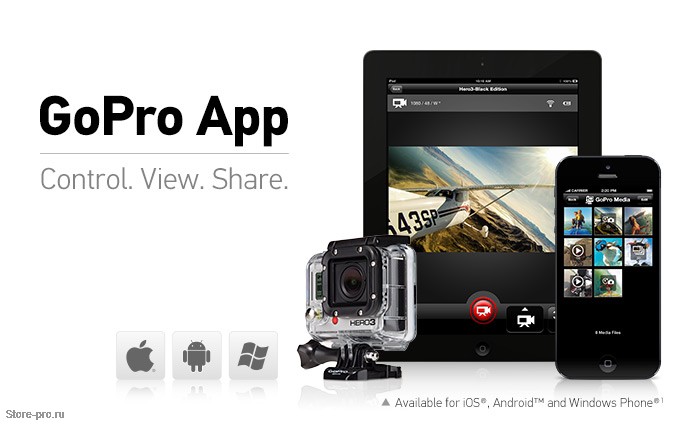
Новые возможности камеры GoPro HERO3
И так что для этого нужно: перепрошить камеру на последнюю версию прошивки и установить приложение GoPro APP
Инструкция по прошивки камеры:
1. Заходим на официальный сайт GoPro в раздел прошивки
Если у вас не установлен Java приложение на компьютере, то жмем далее для установки Java, после перезагружаем страницу браузера.
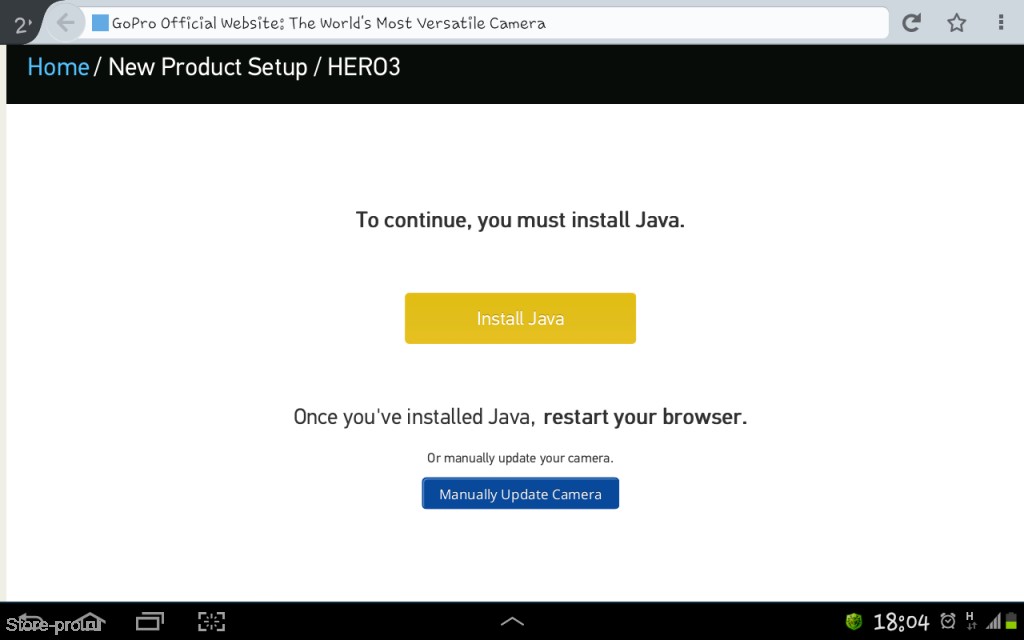
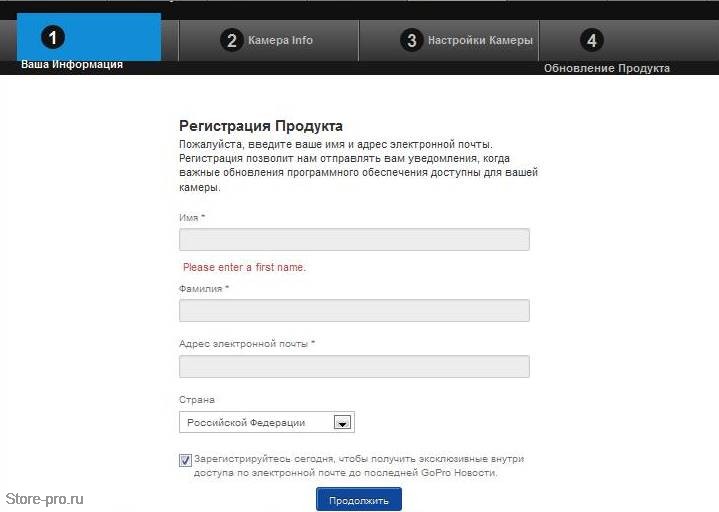
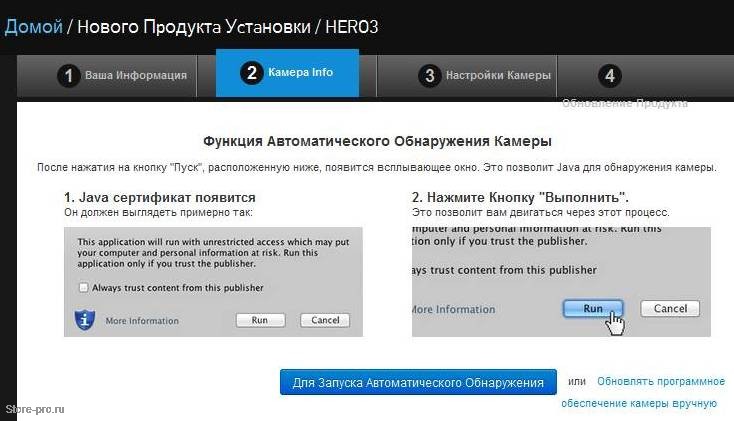
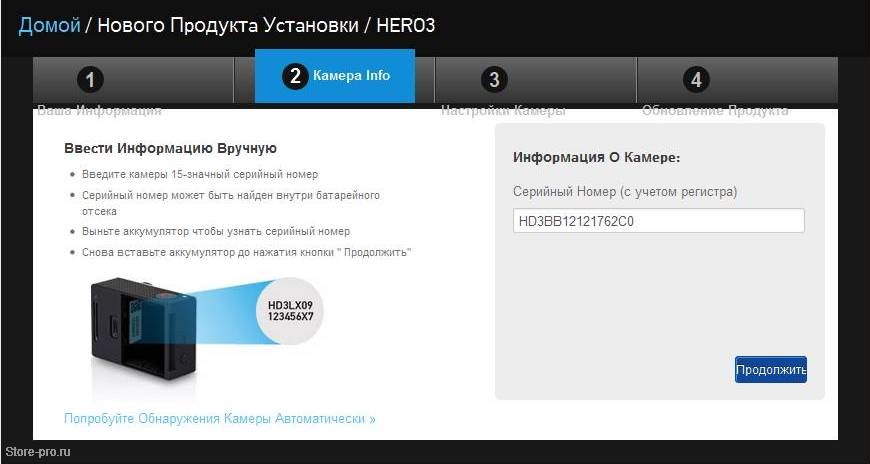
![]()
7. Создаётся прошивка под Вашу модель камеры, далее скачиваем архив с обновлением, распаковываем архив и копируем файлы на карточку памяти в корневую папку.
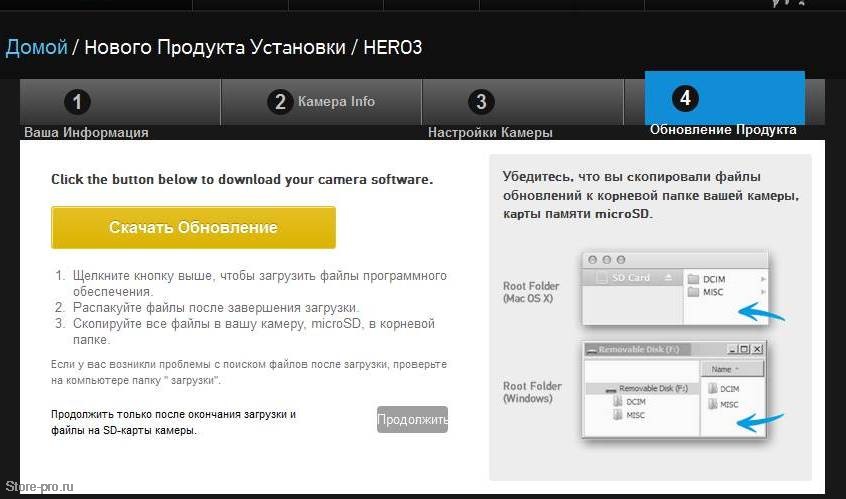
Камера GoPro HERO3 самая продаваемая и узнаваемая экшн камера
в мире, по праву считается лучшей в своем роде.
HERO3 практически сразу завоевала украинский рынок после своего появления. А все те, кто только думал о покупке Героя, обрывали телефонные линии официальных дилеров, что позитивно отразилось на росте продаж камер в декабре-январе-феврале 2013 года.
Основным преимуществом, кроме FullHD и фотоматрицы, этих камер стал встроенный модуль Wi-Fi, при помощи которого можно вести картинку (preview) на смартфон или планшет, или управлять камерой через пульт дистанционного управления WI-Fi Remote.
Как и большенство гаджетов, камера GoPro HERO3 способна обновлять прошивку, так как инженеры из WoodMan labs. постоянно работают над усовершенствованием программного обеспечения.
Для прошивки камеры достаточно выполнить пошаговую инструкцию:
1. Вставляем карту памяти MicroSD Class 10 в камеру;
2. Включаем камеру GoPro HERO3;
2.1.Если на дисплее высветилось Err SD, заходим в настройки, выбираем «Корзинку» и All\Format
3. Делаем один снимок, больше не нужно;
4. Вытаскиваем карточку и переходим на официальный сайт GoPro
5. Проходим регистрацию и пошаговую инструкцию:
5.1 Вводим Личные данные, E-Mail,
5.2 Вводим серийный номер камеры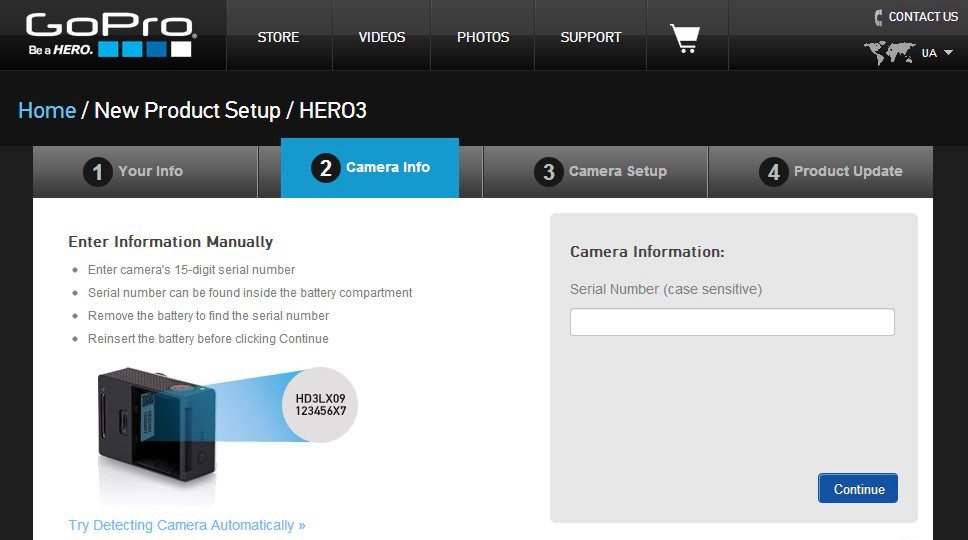
5.3 Называем камеру, имя будет видно при выборе сети Wi-Fi и пароль на сеть. 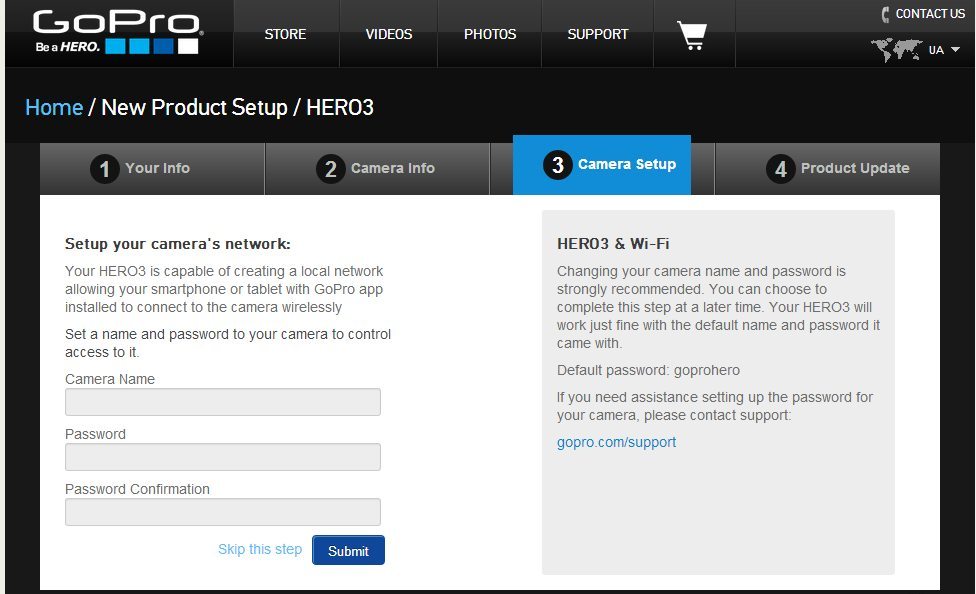
5.4 После введения всей информации качаем файл Update.zip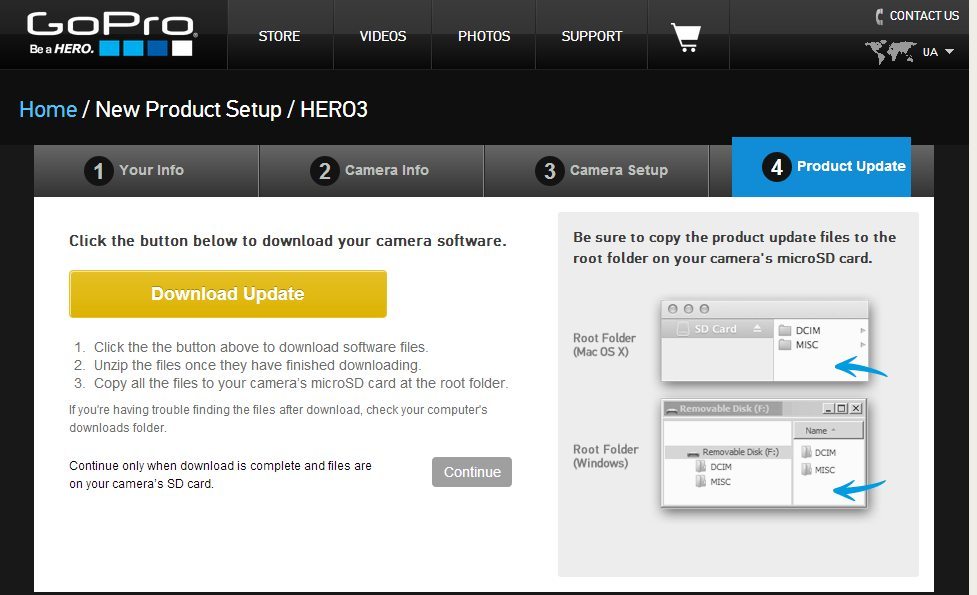
5.5 Распаковываем архив
5.6 Файлы из архива копируем и вставляем в корневую папку камеры
6. Вставляем MicroSD с файлами в камеру и включаем ее.
После чего начнется процесс Update, в ходе которого она несколько раз перезагрузится. В случае удачного апдейта при включении камеры на экране высветится HERO3 v02.39 
Для того чтобы убедиться в правильной установке прошивки, открываем меню настройки Wi-Fi и там должен быть пункт GoPro APP. Выбираем его и включаем. Если после этого на камере (передняя панель) начнет мигать синий индикатор, а на экране появится значок Wi-Fi значит, процесс регистрации и настройки прошел успешно, и теперь камерой GoPro HERO3 можно управлять, пультом ДУ или смартфоном используя Wi-Fi.
Метки: прошивка hero, прошивка GoPro, прошить экшн камеру, gopro, gopro hero
Не прошло еще и месяца, как камеры GoPro HERO3 Silver и White Edition поступили на рынок, а их популярность среди покупателей уже поражает. Ключевым преимуществом GoPro HERO3 является встроенный Wi-Fi модуль, который позволяет полностью управлять камерой и вести прямую трансляцию фото и видео, используя обычный планшетник или смартфон. К сожалению, именно с настройкой Wi-Fi у некоторых наших клиентов возникли трудности. Поэтому мы решили написать краткую пошаговую инструкцию, которая поможет всем счастливым обладателям камер GoPro HERO3 White, Silver или Black Edition легко настроить удаленное Wi-Fi управление камерой и (!) трансляцию ее изображения на гаджет.
Итак, Вы приобрели новую оригинальную камеру GoPro HERO3 у официального дилера GoPro:
1.1: Вставьте чистую карту памяти MicroSD Class 10 или выше.
1.2: Включите Вашу камеру GoPro HERO3.
1.3: Сделайте ОДНУ фотографию.
1.4: Проверьте, выключен ли Wi-Fi. Если нет, выключите его.
1.5: Проверьте уровень заряда батареи. Важно, чтобы камера GoPro HERO3 была полностью заряжена.
1.6: Подсоедините камеру к компьютеру через USB кабель, который входит в комплектацию всех вариантов GoPro HERO3.
Второе - это зарегистрировать камеру через компьютер и обновить ее прошивку. Для обновления HERO3, в отличие от GoPro HERO2, Вам не нужно устанавливать программу CineForm Studio - Вы можете обновить и зарегистрировать GoPro HERO3 непосредственно на официальном сайте GoPro:
http://gopro.com/support/
Раздел Product Updates
Рассмотрим более детально этот процесс:
2.1: Если у Вас на компьютере не установлена Java, появится запрос на ее установку - смело подтверждайте и устанавливайте, проверено, вирусов нет:) 2.2: Убедитесь, что Вы выполнили все пункты первого шага и подготовили Вашу камеру GoPro HERO3 для регистрации и обновления, нажмите кнопку "CONTINUE":
2.3: В появившейся форме введите латиницей Ваши личные данные (Имя - Фамилия - e-mail). Рекомендуем ввести достоверную информацию, так как она может понадобится Вам в будущем. Снова нажмите "CONTINUE". 2.4: Разрешите Java приложению на сайте найти Вашу камеру GoPro HERO3
2.5: Если Вы приобрели новую GoPro HERO3 у официального дилера, приложение быстро определит Вашу камеру и версию ее прошивки.
Внимание! "Серые" камеры GoPro HERO3, купленные не официальным путем, могут не определиться на официальном сайте GoPro. Как следствие, Wi-Fi у таких камер корректно работать не будет.
2.6: После успешного определения GoPro HERO3 Вам необходимо ее зарегистрировать: придумать и ввести латиницей/цифрами название для камеры и пароль (минимум 8 симв.) доступа Wi-Fi.
Внимание! Обязательно запомните название и пароль камеры GoPro HERO3 - именно по ним Вы сможете найти и подключить ее на планшете или смартфоне. 2.7: Зарегистрировав GoPro HERO3, разрешите обновление ее прошивки - это происходит автоматически и обычно занимает 1-2 минуты.
2.8: Когда завершится процесс обновления, отключите GoPro HERO3 от компьютера и перезагрузите ее - после этого камера сама несколько раз выключится-включится для окончательной установки прошивки.
2.9: Убедитесь в том, что обновление GoPro HERO3 прошло успешно:
в меню настроек Wi-Fi появился пункт Phone&Tablet - выберите и включите его. На передней панели камеры замигает синий датчик.
Поздравляем! Ваша камера GoPro HERO3 зарегистрирована и полностью готова к управлению через Wi-Fi.
Дело осталось за малым - установить на Ваш смартфон или планшет бесплатное приложение GoPro App*:
После успешной установки приложения GoPro App на смартфон/планшет среди возможных Wi-Fi соединений выберите Вашу камеру GoPro HERO3 и введите пароль (см. 2.6). У Вас откроется примерно следующее окно:
Поздравляем! Теперь Вы можете полностью удаленно управлять GoPro HERO3 в радиусе до 50м (проверено со стенами в радиусе 20м)**: включать/ выключать камеру, менять режимы и настройки съемки, выставлять угол съемки, баланс белого и другие функции ProTune (для HERO3 Silver и Black Edition) и, главное!, контролировать изображение в кадре и вести прямую трансляцию на смартфон/ планшетник.
* Дистанционное управление GoPro HERO3 через Wi-Fi проверено работает на следующих типах смартфонов и планшетов:
Гаджеты с операционной системой Android:
Гаджеты с операционной системой Apple iOS:
Многие столкнулись с зависаниями камер, а вот это рекомендовал сделать Abe Kislevitz(он взял эту цитату у тех поддержки GoPro):
Опыт использования камер показывает, что проблемы в основном являются последствием обновления прошивки, т.е. процесс обновления либо не был корректно завершен, либо произошел глюк во время обновления. Запуск ручного обновления, практически всегда решает проблему (ниже есть инструкция по ручному обновлению камеры). После такого обновления практически у всех не возникало никаких дальнейших проблем. Иногда проблемы возникают из-за неправильного форматирования SD карты, так что я всегда рекомендую начать с этого, а затем уже переходить к обновлению.
Шаги 1(Your info) и 2(Camera info) потребуют от вас ввода личной информации и серийного кода камеры.
Шаг 3 - Настройка камеры(Camera Setup):
Советуем не пропускать этот шаг, даже если его можно пропустить. На этом этапе вы даете имя камере и пароль Wifi. Если у вас были проблемы с подключением камеры к приложению, то переименование камеры и новый пароль должны решить эту проблему.
Существуют определенные требования к паролю:
Пароль должен быть длиной не менее 8 символов. Может содержать латинские буквы в нижнем и верхнем регистрах, цифры 0-9, символы "@" "-" "_".
Шаг 4 -Обновление(Product Update)
На этом этапе вы загружаете файл прошивки к себе на компьютер. Здесь же вы узнаете куда нужно класть файл прошивки на вашей SD карте.
1. Скачайте и разархивируйте файлы на своем компьютере:
Когда кликните на кнопку «Download Update», архив «Update.zip» должен начать загружаться. Затем разархивируйте файлы.
2. Проверьте, ту ли прошивку вы скачали:
Как только разархивируете файлы, проверьте, должно быть 4 файла если вы устанавливали имя и пароль для Wifi и три файла если пропустили шаг 3.
White Edition:
HD3.01-firmware.bin
WF3.01-app.bin
update.cmd
Silver Edition:
HD3.02-firmware.bin
WF3.02-app.bin
update.cmd
settings.in(Этого файла не будет если вы пропустили шаг 3)
Black Edition:
HD3.03-firmware.bin
WF3.03-app.bin
update.cmd
settings.in (Этого файла не будет если вы пропустили шаг 3)
3. Скопируйте файлы прошивки на SD карту.
Теперь вам нужно скопировать все файлы прошивки в корень вашей SD карты(т.е. просто скопировать на карту).
4. Отсоедините карту от компьютера.
5. Обновите прошивку камеры:
Камера должна быть выключена и отсоединена от компьютера. Включите камеру и прошивка автоматически установится.
Как только камера «пикнет» и выключится, включите ее. На дисплее вы увидите 00(счетчик файлов), это будет означать, что обновление прошло успешно!
Напоследок немного сказок про SD карты:
1. GoPro камера не форматирует SD карту, она только очищает индекс карты.
2. SD карты класса 10 не достаточно, попробуйте протестировать скорость записи карты на компьютере с портом USB3.0 и выберите скорость карты 10MB/s.
3. SD карты Sandisk class 10 UHS-1 не очень подходят для записи. Их скорость немного ниже 10 MB/s.
4. Самая лучшая карта для Hero3 Black это Transend class 10 UHS-1 со скоростью записи 17 Mb/s.
Все это чистой воды БРЕД.
Каждая камера выпускается с базовым набором ПО (программного обеспечения), которое может дорабатываться производителем уже после выхода модели. И многим пользователям хотелось бы улучшать характеристики и параметры своих GoPro. Для этого стали применять так называемую перепрошивку – обновление базового или в какой-то момент уже претерпевшего обновление программного обеспечения. Это позволяет оснастить гаджет новыми функциями и возможностями. Последние версии разработчики компании выкладывают на официальном сайте, откуда, собственно, их и можно взять.
Преимущества последней прошивки
Если при включении камеры никакие числовые комбинации не высвечиваются, значит, ваша камера является «носителем» одной их самых первых прошивок GoPro Hero 3. Предыдущая версия носила номер 02.39. Эта прошивка имеет такие преимущества:
Вначале вам нужно определить версию последней прошивки вашей камеры (если вы не знаете или не помните ее). Это очень просто – те первые циферки-обозначения, которые появляются на дисплее сразу после включения (а затем также быстро исчезают), и есть номер последней версии обновления. В ее выборе необходимо ориентироваться на рекомендации разработчика по поводу совместимости. Сейчас мы поясним. Если вы имеете базовую прошивку, а после нее производитель уже выпустил несколько обновленных, и вас интересует самая последняя, необходимо выяснить, требуется ли для ее корректной установки последовательное обновление с использованием каждой очередной новинки или можно обновлять прямо исходную базовую.
Сам процесс перепрошивки сегодня не представляет особого труда. Для того чтобы это самостоятельно сделать, нужно небольшое понимание происходящего процесса, а также следование четким инструкциям, которые описаны на официальном сайте GoPro (заходите на русский сайт). Итак, версию прошивки вы уже знаете. Далее все просто.
Переходим к действию на сайте:
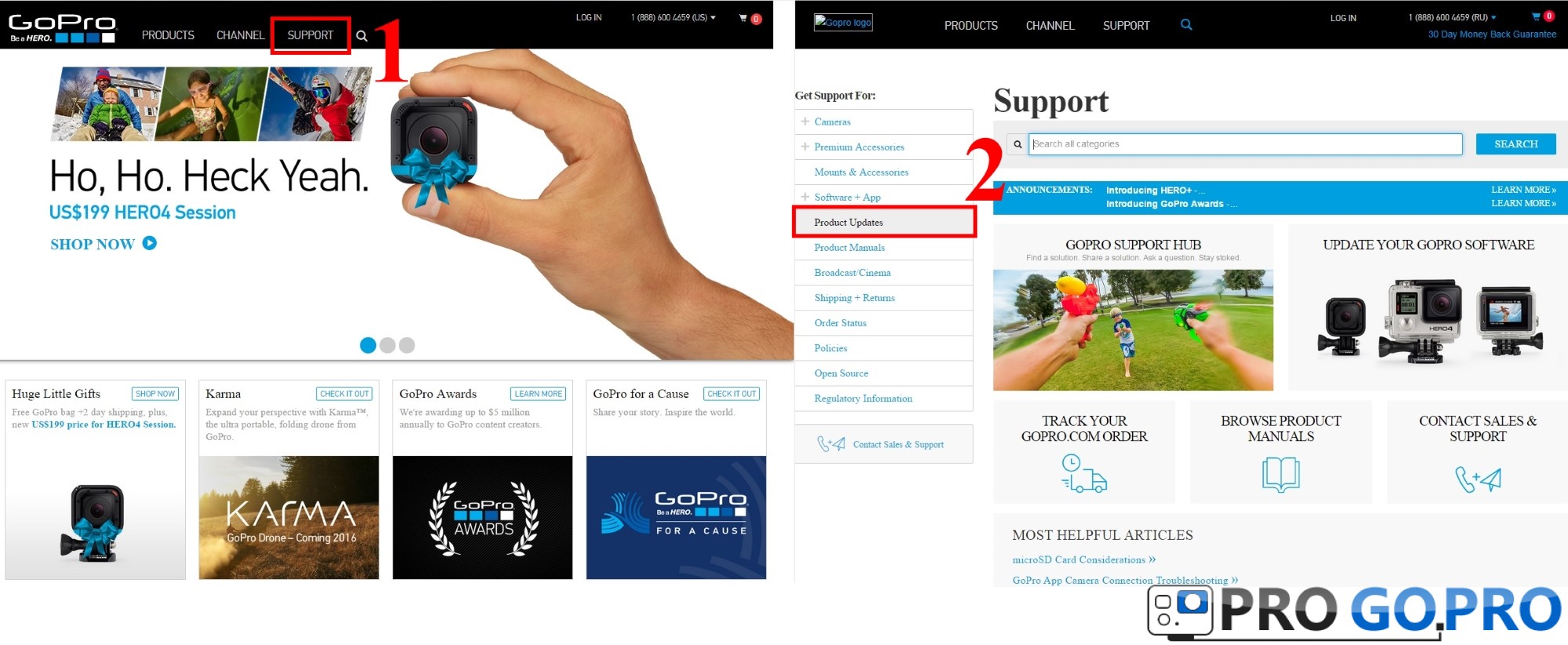
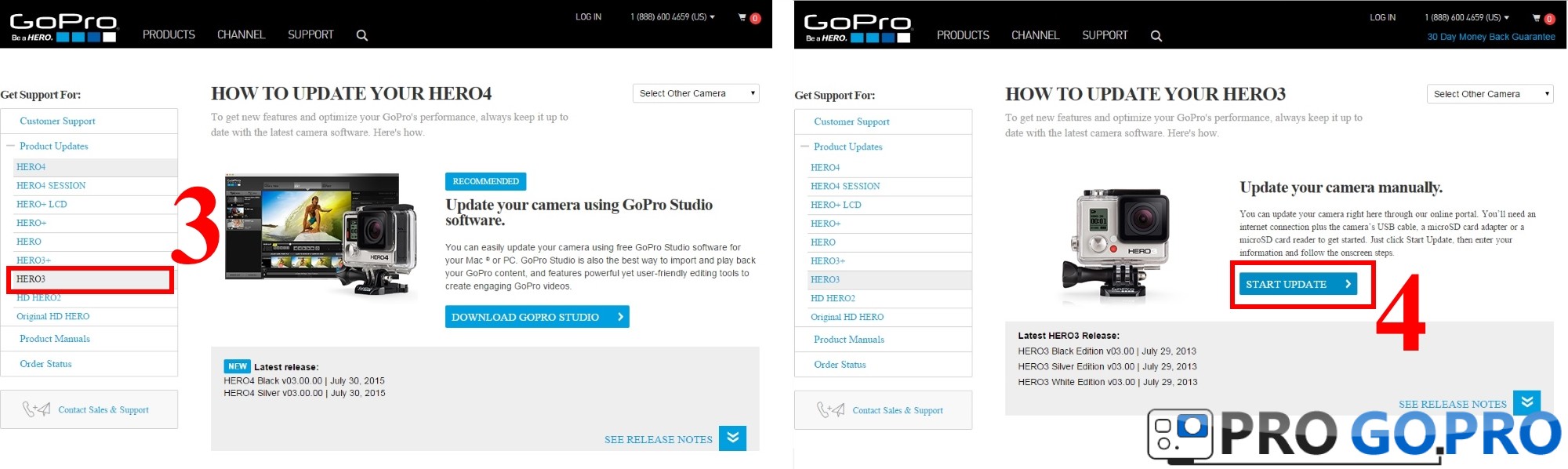
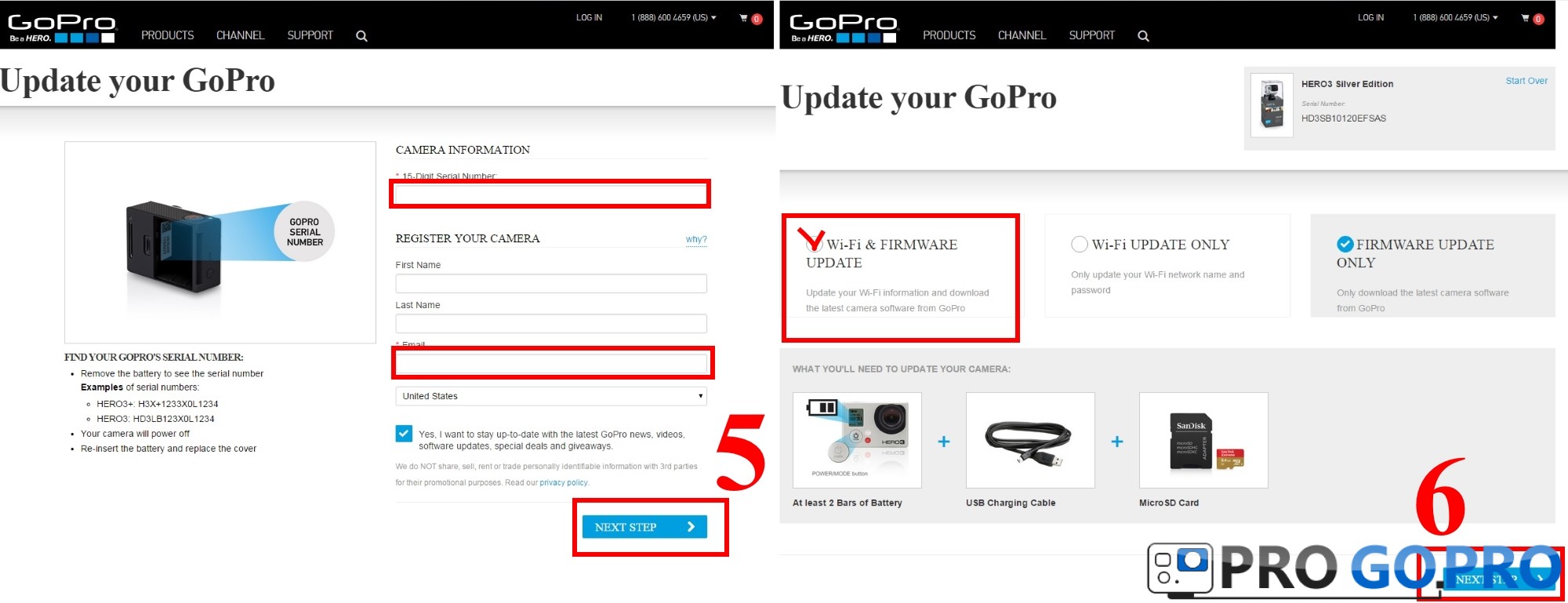
На этом все – новая версия в вашем распоряжении.